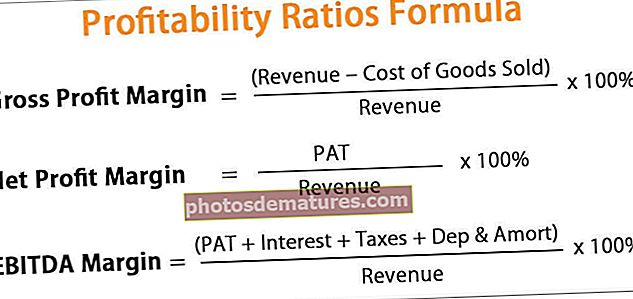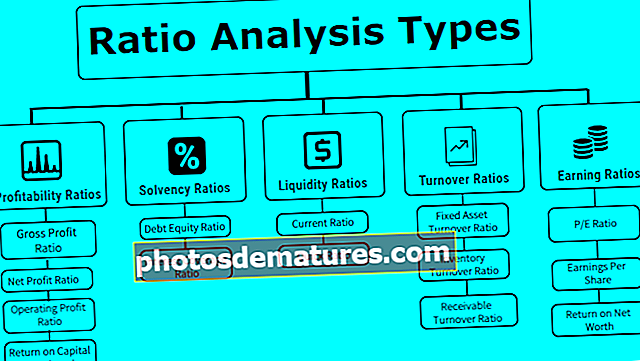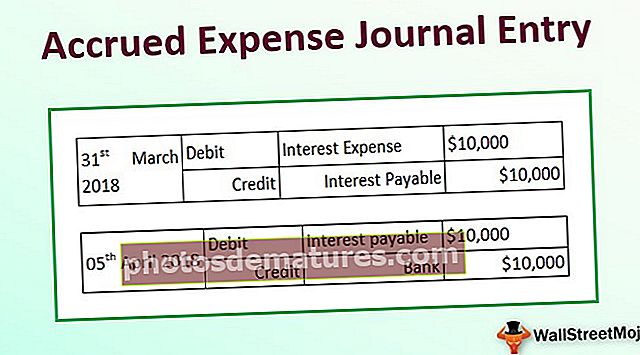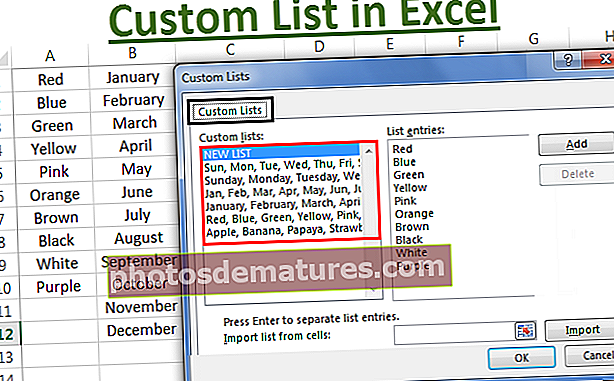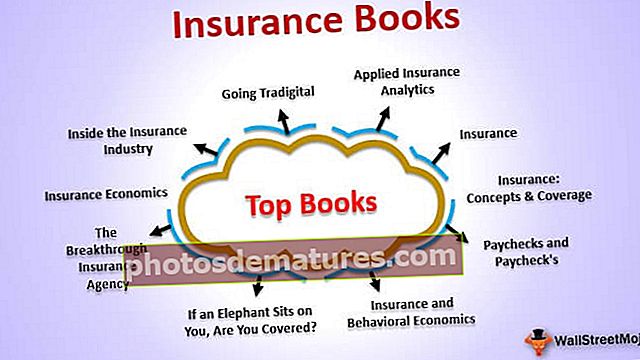এক্সেল কাস্টম তালিকা | একটি এক্সেল কাস্টম তালিকা তৈরির জন্য ধাপে ধাপে গাইড
কাস্টম তালিকাগুলি ব্যবহারকারীর পছন্দের উপর ভিত্তি করে ডেটা বাছাই করতে অ্যাক্সেলে ব্যবহৃত হয়, যখন আমরা সাধারণভাবে কোনও ডেটা বাছাই করি তখন সাধারণত A থেকে Z বা উচ্চ থেকে নিম্ন বা ক্রমবর্ধমান বা হ্রাস করার মতো সাধারণ বিকল্প সরবরাহ করে তবে আমরা আমাদের নিজস্ব তৈরি করতে পারি আমাদের পছন্দমতো ডেটা সাজানোর জন্য কাস্টম তালিকাগুলি, বাছাই করার সময় কাস্টম তালিকায় অ্যাক্সেস করার জন্য উন্নত ট্যাবে যান এবং তারপরে অর্ডার অপশনে কাস্টম তালিকায় যান।
এক্সেলে কীভাবে কাস্টম লিস্ট তৈরি করবেন?
এক্সেলের কাস্টম তালিকা এক্সেলে সর্বাধিক ব্যবহৃত ফাংশন। এটি এক্সেলের সমস্ত সংস্করণে ব্যবহার করা যেতে পারে। পুনরাবৃত্তির ভিত্তিতে একই সেট ডেটাটিকে ম্যানুয়ালি প্রবেশ করার প্রয়োজন হয় যখন এই তালিকাটি সহায়ক। এটি এক্সেল ফাইলে স্বয়ংক্রিয়ভাবে ডেটা আপডেট করতে সহায়তা করে।
আসুন আমরা ব্যবহারিক উদাহরণগুলি ব্যবহার করে কীভাবে এক্সেলে কাস্টম তালিকা তৈরি করতে পারি তা শিখি -
উদাহরণ # 1 - এক্সলে ম্যানুয়ালি তৈরি কাস্টম তালিকা
ধাপ 1 - এক্সেল খুলুন। ফাইলটিতে যান এবং বিকল্পগুলি নির্বাচন করুন।

ধাপ ২ - উন্নত চয়ন করুন এবং কাস্টম তালিকা সম্পাদনা ক্লিক করুন।

ধাপ 3 - তারপরে নতুন তালিকায় ক্লিক করুন, অ্যাড ক্লিক করুন।

পদক্ষেপ 4 -তালিকা এন্ট্রি বাক্সে বিশদ লিখুন। প্রতিটি এন্ট্রি লেখার পরে এন্টার টিপুন। সমস্ত বিবরণ লেখার পরে ঠিক আছে ক্লিক করুন।

পদক্ষেপ 5 - ঠিক আছে ক্লিক করুন।

পদক্ষেপ 6 - এক্সেল ফাইল যান। কেবল প্রবেশ তালিকা থেকে প্রথম নামটি লিখুন।

পদক্ষেপ 7 - এক্সেল ফাইলে সম্পন্ন প্রথম এন্ট্রি থেকে টেনে আনুন।

এক্সেল ফাইলে ম্যানুয়ালি টাইপ করার প্রয়োজন ছাড়াই বিশদগুলি এখন স্বয়ংক্রিয়ভাবে আপডেট হয়। এটি এক্সেল ব্যবহারকারীর দ্বারা ম্যানুয়ালি তৈরি কাস্টম তালিকার একটি উদাহরণ।

সপ্তাহের দিনগুলি এক্সেল কাস্টম তালিকায় ম্যানুয়ালি তৈরি করার দরকার নেই। এমনকি সপ্তাহের প্রথম দিন প্রবেশ করা হলেও। 
তারপরে প্রথম এন্ট্রি সেলটি টেনে নিয়ে যাওয়া হয়, সপ্তাহের অন্যান্য দিনগুলি স্বয়ংক্রিয়ভাবে জনপ্রিয় হয়। এই তালিকাটি ইতিমধ্যে এক্সলে রয়েছে এবং ব্যবহারকারীর দ্বারা মোছা যাবে না।

বছরের কয়েক মাস এক্সেলেও বিদ্যমান। এক্সেলের মধ্যে মাসের কয়েক দিনের জন্য ম্যানুয়ালি একটি তালিকা তৈরি করার দরকার নেই।
ঘরে একটি মাসের নাম লিখুন এবং সেই ঘরে টেনে আনুন। মাসের নাম স্বয়ংক্রিয়ভাবে পপুলেশন হয়।

ব্যবহারকারী দ্বারা তৈরি একটি ম্যানুয়ালি তালিকা এখন এক্সেল কাস্টম তালিকায় দৃশ্যমান। ম্যানুয়ালি তৈরি তালিকা মুছতে মুছতে ক্লিক করা যেতে পারে।

তালিকাটি অনুভূমিকভাবে বা উলম্বভাবে তৈরি করা যেতে পারে।

উদাহরণ # 2 - বিভিন্ন শীটে তালিকা তৈরি করুন
তালিকাও আলাদা শীটে তৈরি করা যেতে পারে।
ধাপ 1 - নতুন শীটে বিশদটি প্রবেশ করান।

ধাপ ২ -নতুন তালিকায় যান। অ্যাড ক্লিক করুন তারপর অ্যারো ক্লিক করুন।

ধাপ 3 -এক্সেল কাস্টম তালিকা পপুলেশন হয়। নতুন প্রবেশ করা বিশদ নির্বাচন করুন। ডলার এবং সেমিকোলন সাইন স্বয়ংক্রিয়ভাবে তৈরি হয়ে যায়। এই চিহ্নগুলি ম্যানুয়ালি তৈরি করার দরকার নেই।

পদক্ষেপ 4 -তারপরে আমদানিতে ক্লিক করুন, ঠিক আছে দু'বার ক্লিক করুন।

পদক্ষেপ 5 -অন্য একটি শীট যান। প্রবেশ তালিকা থেকে প্রথম নাম টাইপ করুন এবং প্রথম এন্ট্রি থেকে সেল টেনে আনুন।

আপনি অন্য শীটে এই তালিকাটি দেখতে পারেন।

ব্যবহারকারী কমা প্রবেশ করেন না। কাস্টম তালিকা সংলাপে কমা স্বয়ংক্রিয়ভাবে তৈরি হয়ে যায়।

বিঃদ্রঃ: উপরোক্ত উদাহরণগুলি এক্সেল ২০১৩ সালে করা হয়েছিল File ফাইলটিতে যান --- বিকল্পগুলি --- উন্নত Excel কাস্টম তালিকার সম্পাদনা করুন এবং এক্সেল ২০০ 2007 এ করার জন্য উপরের মত একই পদক্ষেপগুলি অনুসরণ করুন - সরঞ্জাম - বিকল্পগুলি - কাস্টম তালিকা এবং একই পদক্ষেপগুলি অনুসরণ করুন এক্সেল 2003 করার জন্য উপরে above
মনে রাখার মতো ঘটনা
- ইতিমধ্যে বিদ্যমান একটি তালিকা তৈরি করা এড়িয়ে চলুন; উদাহরণস্বরূপ, সপ্তাহের দিন, এক বছরে মাস।
- তালিকা তৈরি করার সময় তৈরি প্রথম এন্ট্রি মনে রাখবেন।
- তালিকায় দীর্ঘ বাক্য রাখবেন না। এক্সেলের একটি কাস্টম তালিকা ডেটা সংগ্রহ এবং প্রতিবেদন তৈরি করতে সহায়তা করে।
- তালিকার প্রবেশদ্বারগুলি ব্যবহারকারী পছন্দ অনুযায়ী পরিবর্তন বা মুছে ফেলা যেতে পারে।